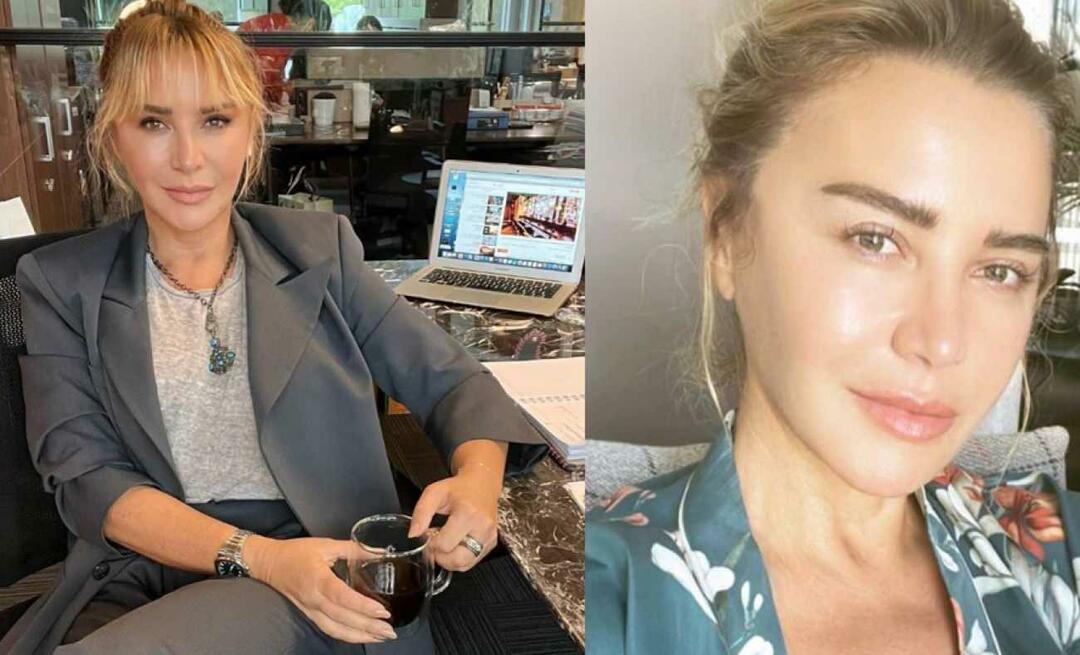„sudo“ pagal nutylėjimą rašo /Library/Preferences/com.apple.loginwindow HiddenUsersList -array-add vartotojo vardą
Kaip paslėpti „Mac“ vartotojų abonementus ir pašalinti netvarką
Obuolys „Mac“ Herojus Mac Os / / February 27, 2021
Paskutinį kartą atnaujinta
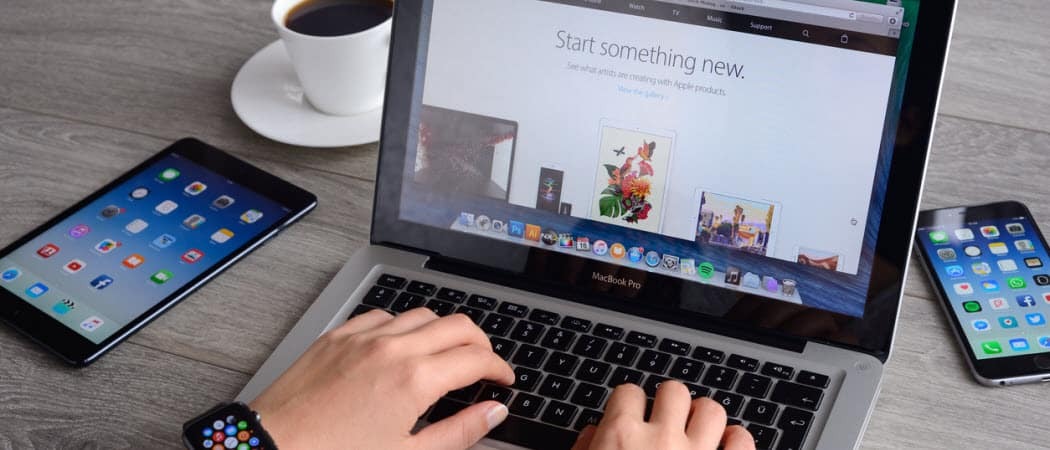
Ar daugiau nei vienas asmuo jūsų namuose ar biure naudojasi jūsų „Mac“ kompiuteriu? Ar prisijungimo ekranas yra per daug jūsų skoniui? Verčiau atrodyti minimalistiškai? Norėdami paslėpti „Mac“ vartotojų abonementus, įskaitant toliau nurodytus, galite naudoti keletą paprastų sprendimų. Šios kryptys veikia „macOS Big Sur“ ir ankstyvosios „macOS“ versijos.
Slėpti „Mac“ vartotojų abonementus
Iš dėžutės „Mac“ prisijungimo ekrane bus rodoma vartotojo piktograma ir vartotojo vardas visiems, turintiems paskyrą. Galite pašalinti piktogramas ir vartotojo vardus iš „macOS“ prisijungimo ekranas. Vietoj to pamatysite du tuščius teksto laukelius. Šis sprendimas pašalina ne tik netvarką. Tai taip pat padidina saugos lygį, nes visi, turintys prieigą prie kompiuterio, nebemato vartotojo vardų, susietų su „Mac“.
Pašalinkite visas vartotojo abonementus iš prisijungimo ekrano
Jei norite pašalinti kiekvieną vartotojo abonementą (ir piktogramą) iš „Mac“ prisijungimo ekrano, turite būti mašinos administratorius. Vykdykite šias instrukcijas:
- Spustelėkite „Apple“ logotipas viršutiniame kairiajame ekrano kampe.
- Pasirinkite Sistemos nuostatos.
- Pasirinkite Vartotojai ir grupės.
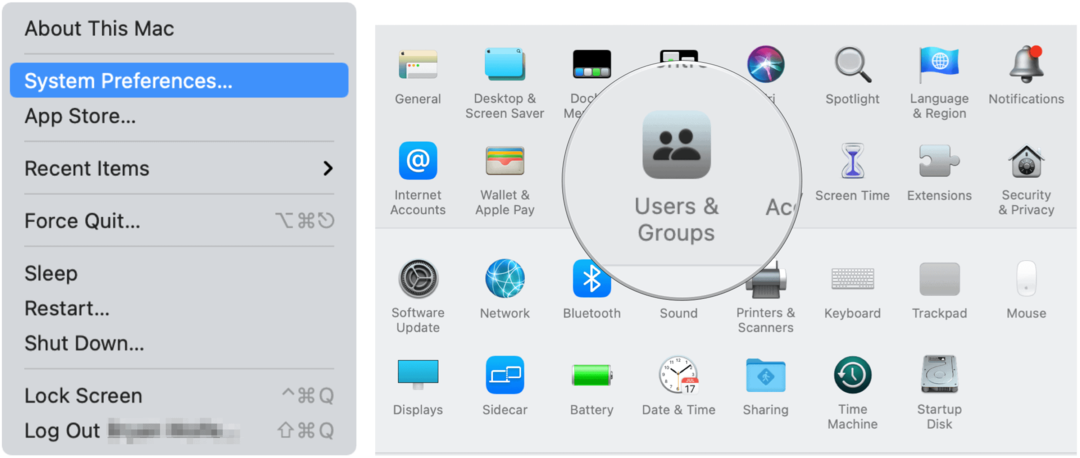
Kitas:
- Spustelėkite užrakto piktogramą apačioje kairėje.
- Prisijunkite įvesdami savo vartotojo vardą ir slaptažodį.
- Pasirinkite Prisijungimo parinktys kairėje.
- Pasirinkite Vardas ir slaptažodis šalia Rodyti prisijungimo langą kaip.
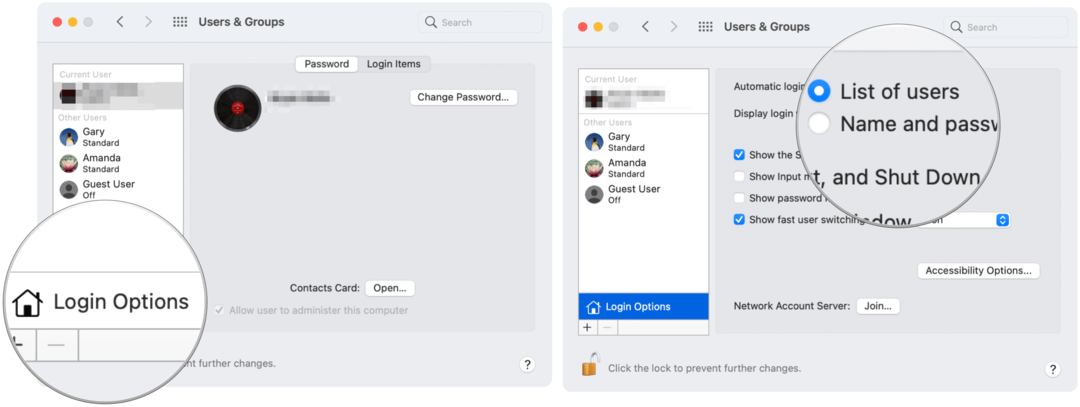
Viskas! Kai vėl prisijungsite, vietoje vartotojo piktogramos ir vartotojo vardo pamatysite du tuščius teksto laukelius.
Štai žvilgsnis į prieš ir po:
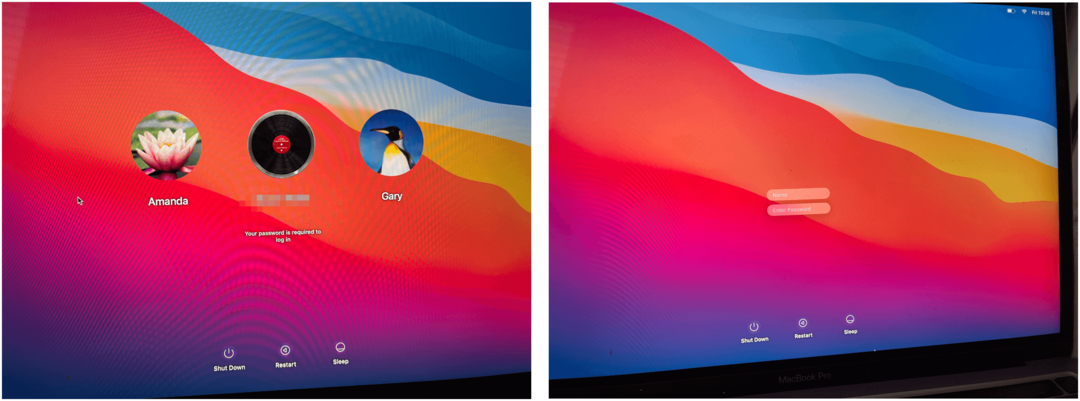
Pašalinti pasirinkite Vartotojo abonementus iš prisijungimo ekrano
Taip pat galite pasirinkti ir pasirinkti, kurios naudotojo paskyros bus rodomos „macOS“ prisijungimo ekranas. Šis procesas yra šiek tiek gudresnis nei aukščiau pateiktas.
- Spustelėkite „Apple“ logotipas viršutiniame kairiajame ekrano kampe.
- Pasirinkite Sistemos nuostatos.
- Pasirinkite Vartotojai ir grupės.
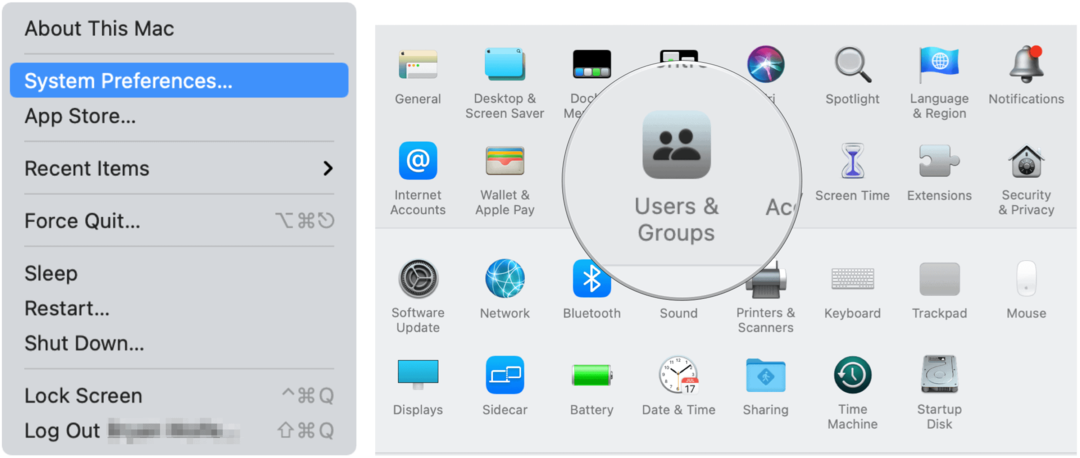
Kitas:
- Spustelėkite užrakto piktogramą apačioje kairėje.
- Prisijunkite įvesdami savo vartotojo vardą ir slaptažodį.
- Pasirinkite „Control“ spustelėkite ant vartotojo vardo, kurį norite pašalinti.
- Pasirinkite Išplėstiniai nustatymai šalia vartotojo vardo.
- Užrašykite Paskyros vardas.
- Spustelėkite Atšaukti išeiti iš puslapio.
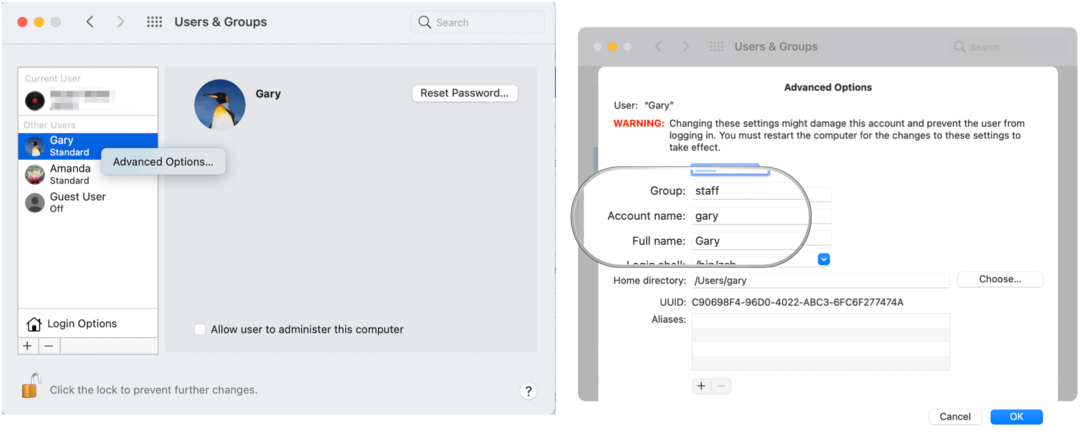
Iš ten:
- Spustelėkite „Finder“ piktograma iš „Mac“ doko.
- Pasirinkite Eik iš meniu juostos.
- Pasirinkite Komunalinės paslaugos.
- Spustelėkite Terminalas.
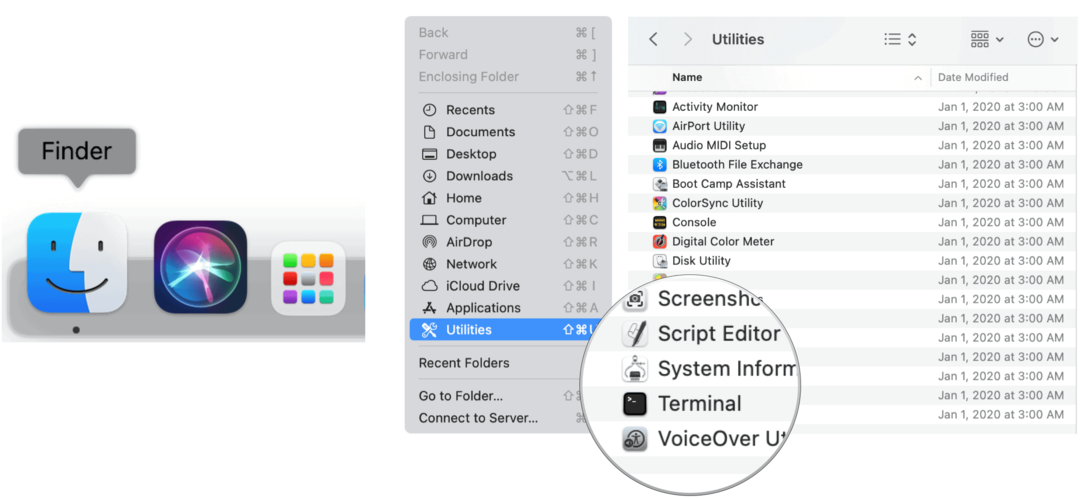
Terminale:
Nukopijuokite ir įklijuokite šį tekstą, įsitikinkite, kad pakeitėte „vartotojo vardą“ anksčiau nurodytu paskyros pavadinimu:
Kitas:
- Spustelėkite Grįžti klaviatūroje.
- Įveskite Slaptažodis vartotojo vardo, jei to paprašoma. Spustelėkite Grįžti vėl.
- Tipas Išeiti. Dabar galite palikti terminalą.
Kai kitą kartą pamatysite prisijungimo ekraną „Mac“, aukščiau pateiktas vartotojas bus pašalintas. Norėdami prisijungti naudodami tą vartotojo vardą, dabar turite spustelėti „Kitas“, tada įveskite vartotojo vardą ir slaptažodį. Pakartokite veiksmus, kad pašalintumėte kitus vartotojus iš prisijungimo ekrano.
Šiame pavyzdyje „Gary“ buvo pašalinta iš prisijungimo ekrano:

Slėpti „Mac“ vartotojų abonementus: santrauka
„Apple“ nelengva pašalinti atskirų vartotojų piktogramų ir naudotojų vardų iš „MacOS“ prisijungimo ekrano. Tačiau tai vis dar įmanoma naudojant terminalą. Pašalinimas visi „Mac“ vartotojai iš prisijungimo ekrano yra daug lengvesnis procesas.
Kainų suderinimas parduotuvėje: kaip gauti kainas internetu, naudojant patogumą iš plytų ir skiedinio
Pirkimas parduotuvėje nereiškia, kad turite mokėti didesnes kainas. Dėl kainų atitikimo garantijų galite gauti internetines nuolaidas naudodami plytas ir skiedinį ...
Kaip padovanoti „Disney Plus“ prenumeratą naudojant skaitmeninę dovanų kortelę
Jei mėgavotės „Disney Plus“ ir norite juo pasidalinti su kitais, štai kaip nusipirkti „Disney + Dovanų“ prenumeratą ...
„Dokumentų„ Google “dokumentuose, skaičiuoklėse ir skaidrėse bendrinimo vadovas
Galite lengvai bendradarbiauti su „Google“ internetinėmis programomis. Čia yra jūsų bendrinimo „Google“ dokumentuose, Skaičiuoklėse ir Skaidrėse vadovas, turintis leidimus ...